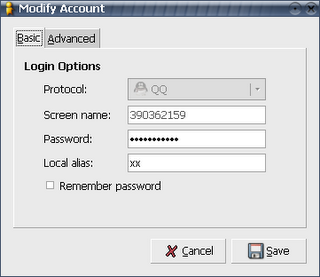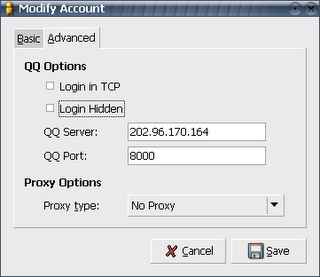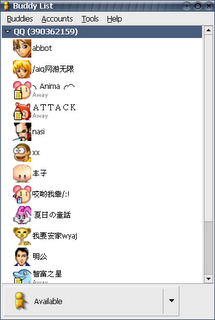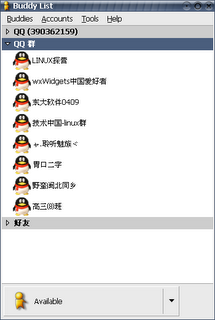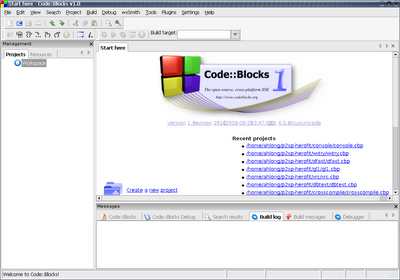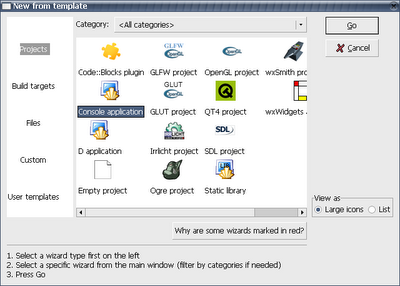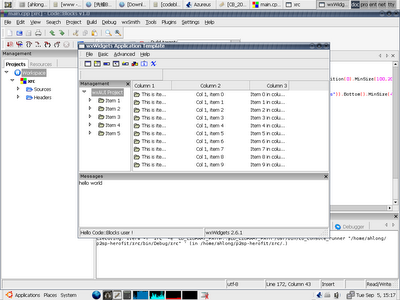一般我们安装linux都是先从网上下镜像,然后再硬盘安装或刻录到光盘上再使用。
在使用这些下载来的文件前,我们必须进行正确性检测。否则,很可能就浪费时间或浪费光盘了。
经常下载站点在提供内容本身的同时,还会提供一个叫做MD5SUM或类似名字的文件。
其实,这个文件就是做校验用。
下面就通过一个综合的小实例来说明使用md5sum的全过程。
要求:将/var/www下的文件由一个位置通过网络或移动硬盘传到另一台机器上。
步骤:
cd /var/www
md5sum * > MD5SUM
如果/var/www下含有文件夹,这里会有错误提示输出,形如:
md5sum: ajax: Is a directory
md5sum: apache2-default: Is a directory
md5sum: blog: Is a directory
md5sum: codeblocks: Is a directory
md5sum: download: Is a directory
md5sum: php100: Is a directory
我们查看一下到底生成了什么东西:
cat MD5SUM
这里是:
40491cfa725e9f612597e18e5cb5a731 cube-bot-0.32.tar.gz
71b29ffeaa264caecaeb6f30813814f5 hack2.js
d779f6b43832a6d65610840fbeb0c398 hack2.js~
9dccf462d245f55ac3e0cdb0e5401f5b index2.php
4afbe1cc2bd8eb97a4e6c51e6aaf5202 ipgw.py
af7788191a44f32a9d4aafa3aa7f61c4 md5sum
9dccf462d245f55ac3e0cdb0e5401f5b phpinfo.php
2883fddfd2a1c9a448ab03862beeda81 r.php
60880cf2774e5f54159f0e7555a6c723 r.php~
6bb2397f1cd9922c46e15c2253a99c27 s.html
d3e265f801b2f3b7fa37b5578ad83ffb s.html~
9175a6e91a1a909eae8baf532c44eccf ss.html
a6cc3964fb87d1b3ed3829b0c2d1b4c6 ss.html~
aee6dc4a6715f93747137c19d151c51c w21~
4e313605a6602d7c516ec6bb32a43bad w21.html
4e313605a6602d7c516ec6bb32a43bad w21.html~
20a76cde1afb88df632c5a13d0bff1c5 w2.html
a7f67a7d9b59e2c2dae6f917e9b59934 w2.html~
现在通过各种手段移到另一个位置。假设已经完成移动,我们现在要验证各个文件在移动过程中是否有损坏。假设文件夹的内容被移到了/tmp/test下:
cd /tmp/test
md5sum -c MD5SUM
此示例输出为:
hack2.js: OK
hack2.js~: OK
index2.php: OK
ipgw.py: OK
md5sum: OK
phpinfo.php: OK
r.php: OK
r.php~: OK
s.html: OK
s.html~: OK
ss.html: OK
ss.html~: OK
w21~: OK
w21.html: OK
w21.html~: OK
w2.html: OK
w2.html~: OK
如果输出结果全部是OK,说明内容没有改变。
这里,我们模拟一下传输出现错误的情况。
在r.php文件中做任意修改,这里只是在开头加一个空格。上述结果就变为:
cube-bot-0.32.tar.gz: OK
hack2.js: OK
hack2.js~: OK
index2.php: OK
ipgw.py: OK
md5sum: OK
phpinfo.php: OK
r.php: FAILED
r.php~: FAILED
s.html: OK
s.html~: OK
ss.html: OK
ss.html~: OK
w21~: OK
w21.html: OK
w21.html~: OK
w2.html: OK
w2.html~: OK
md5sum: WARNING: 2 of 18 computed checksums did NOT match
刚才的改动涉及了两个文件,所以这两个文件的验证都失败了。
如果删除某个文件呢?这里我把w2.html~删了,看看结果:
cube-bot-0.32.tar.gz: OK
hack2.js: OK
hack2.js~: OK
index2.php: OK
ipgw.py: OK
md5sum: OK
phpinfo.php: OK
r.php: FAILED
r.php~: FAILED
s.html: OK
s.html~: OK
ss.html: OK
ss.html~: OK
w21~: OK
w21.html: OK
w21.html~: OK
w2.html: OK
md5sum: w2.html~: No such file or directory
w2.html~: FAILED open or read
md5sum: WARNING: 1 of 18 listed files could not be read
md5sum: WARNING: 2 of 17 computed checksums did NOT match
需要提醒大家的一点是,文件较大时,需要的时间可能会很长!!!
比如我刚才下的SUSE-Linux-10.1-GM-DVD-i386.iso,验证时间都几乎花了十分钟。但考虑到数据的完整性和正确性,还是值得投入的。
参考资料与推荐阅读:windows下的md5sum验证工具http://www.stllinux.org/meeting_notes/1998/0319/node30.htmlhttp://www.linuxclues.com/articles/01.htmhttp://www.delorie.com/gnu/docs/textutils/md5sum.1.html